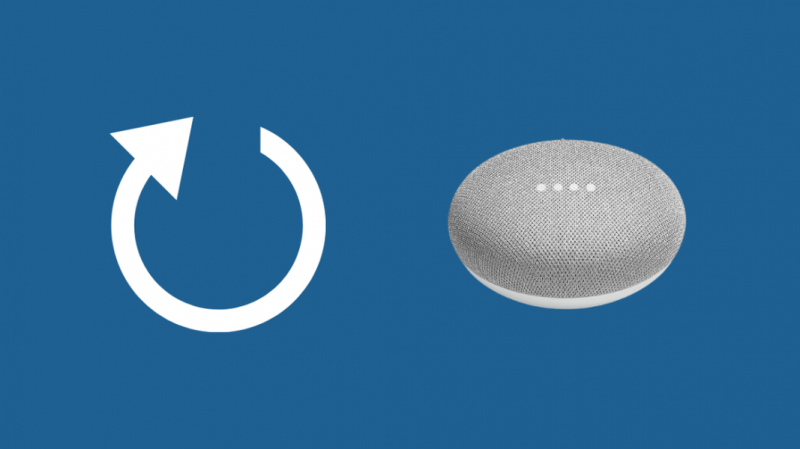Έχω ρυθμίσει μια συσκευή Google Home στο δωμάτιό μου και πριν από λίγες μέρες ζήτησα από τον βοηθό να παίξει ένα τραγούδι.
Ωστόσο, αντί να παίζει ένα τραγούδι, συνέχιζε να επαναλαμβάνει «Κάτι πήγε στραβά».
Αυτό ήταν μάλλον ενοχλητικό. Δεν είχα ιδέα τι να κάνω και άρχισα να κάνω κάποια έρευνα.
Η φύση αυτού του σφάλματος είναι τέτοια που δεν μπορεί κανείς να βρει κανένα οδηγό που μπορεί να ακολουθήσει και να επιλύσει το πρόβλημα.
Μετά από κάποια έρευνα, διαπίστωσα ότι οι συσκευές Google Home εμφανίζουν μερικές φορές ένα σφάλμα 'κάτι πήγε στραβά' στην εφαρμογή και σταματούν να λαμβάνουν φωνητικές εντολές.
Αυτό μπορεί να συμβεί για διάφορους λόγους. Αλλά ανεξάρτητα από τον λόγο, είναι πάντα πολύ απογοητευτικό να διαπιστώσετε ότι η συσκευή σας δεν κάνει το μόνο πράγμα που υποτίθεται ότι πρέπει να κάνει.
Για να αναζητήσω λύσεις, πέρασα διεξοδικά στον ιστότοπο υποστήριξης του Google Nest.
Αυτό με έκανε να συνειδητοποιήσω ότι υπάρχουν πολλά πολύ απλά βήματα που μπορούν να επιλύσουν αυτό το πρόβλημα!
Είδα επίσης πολλά βίντεο στο YouTube για να κατανοήσω ευρύτερα αυτό το ζήτημα.
Μπορείτε να διορθώσετε το σφάλμα 'Κάτι πήγε στραβά' στο σπίτι σας στο Google ελέγχοντας τη σύνδεσή σας στο διαδίκτυο, εκκαθαρίζοντας την προσωρινή μνήμη του Google Home, πραγματοποιώντας επαναφορά εργοστασιακών ρυθμίσεων και επικοινωνώντας με την υποστήριξη πελατών.
Επανεκκινήστε το Google Home
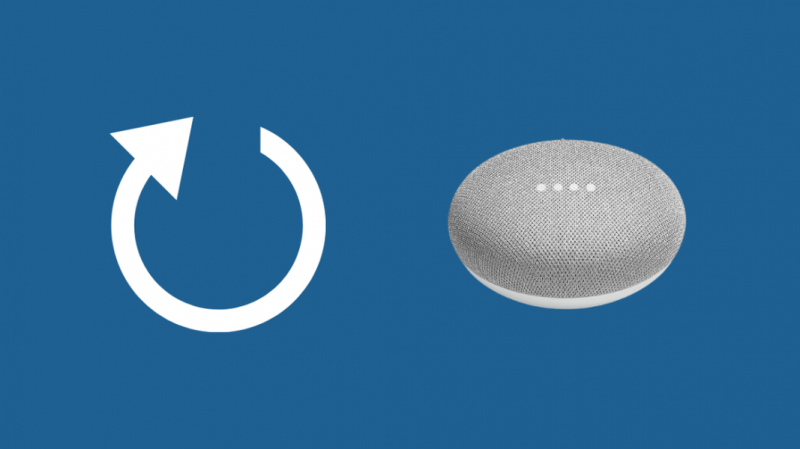
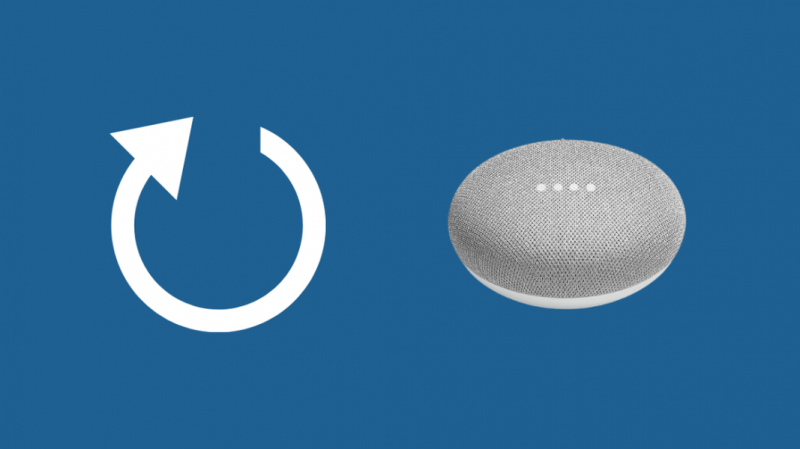
Η επανεκκίνηση του Google Home και πιθανώς πολλών άλλων παρόμοιων συσκευών επιλύει τα περισσότερα προβλήματα. Αυτό αντιμετωπίζει τυχόν προσωρινές δυσλειτουργίες ή σφάλματα στη συσκευή.
Απενεργοποιήστε το σπίτι σας Google αποσυνδέοντάς το από την πηγή ρεύματος. Περιμένετε για 60 ολόκληρα δευτερόλεπτα και μετά ενεργοποιήστε το ξανά. Αυτό θα έκανε μια μαλακή επαναφορά στη συσκευή σας και μπορεί να λύσει αυτό το πρόβλημα.
Μόλις ενεργοποιηθεί ξανά η συσκευή σας, θα πρέπει να τη ρυθμίσετε χρησιμοποιώντας την εφαρμογή Google Home.
Μπορείτε επίσης να επανεκκινήσετε τη συσκευή από την εφαρμογή. Η επιλογή επανεκκίνησης της συσκευής είναι διαθέσιμη στην εφαρμογή Google Home.
Αν σας Το Google Home δεν έχει πρόσβαση στις ρυθμίσεις της συσκευής , αποσυνδέστε και επανασυνδέστε το Google Home στην εφαρμογή Google Home.
Επιθεωρήστε τη Σύνδεση δικτύου σας
Το μήνυμα 'κάτι πήγε στραβά' εμφανίζεται επίσης μερικές φορές όταν υπάρχει κάποιο πρόβλημα σύνδεσης στο διαδίκτυο. Αυτό συμβαίνει εάν Το Google Home δεν συνδέεται σε Wi-Fi .
Μπορείτε να ελέγξετε τη σύνδεσή σας στο Διαδίκτυο εκτελώντας διαδικτυακούς ελέγχους στο Διαδίκτυο.
Συγκρίνετε τα αποτελέσματα αυτών των ελέγχων με αυτά που σας έχουν υποσχεθεί στο πρόγραμμα διαδικτύου σας.
Επικοινωνήστε με τον πάροχο υπηρεσιών Διαδικτύου εάν διαπιστωθεί ότι η σύνδεση είναι ελαττωματική.
Υπάρχουν πολλές διαθέσιμες διαδικτυακές δοκιμές ταχύτητας Διαδικτύου στις οποίες μπορείτε να έχετε πρόσβαση κάνοντας απλή αναζήτηση για μια «δοκιμή ταχύτητας Διαδικτύου» στο Google.
Μπορείτε επίσης να δοκιμάσετε να συνδέσετε τη συσκευή σας σε άλλη πηγή Διαδικτύου για να δείτε εάν το πρόβλημα πίσω από αυτό το πρόβλημα ήταν το Διαδίκτυο.
Η εναλλαγή της συσκευής σε διαφορετική γλώσσα μπορεί να βοηθήσει εάν το πρόβλημα παραμείνει άλυτο.
Δοκιμάστε να αλλάξετε τη συσκευή σε διαφορετική γλώσσα
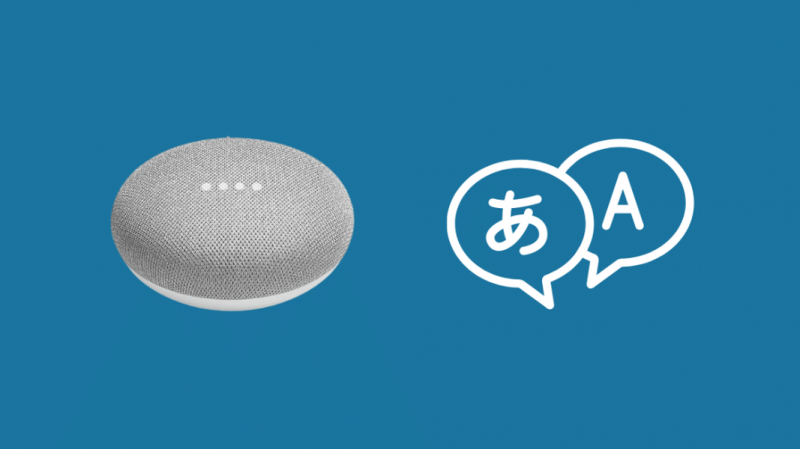
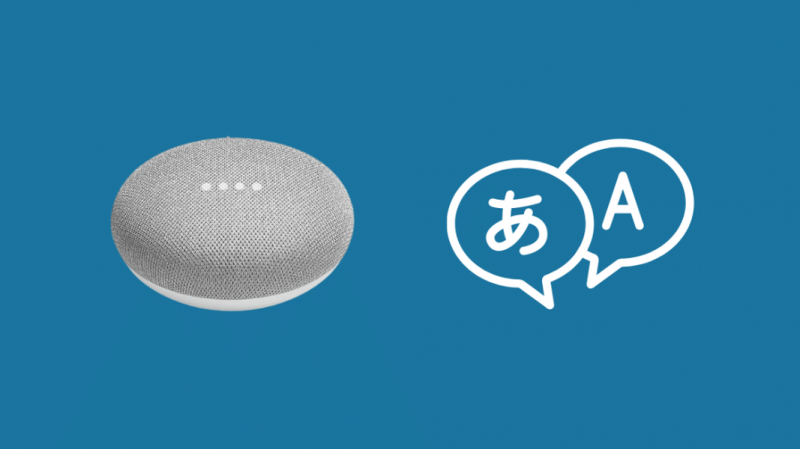
Η αλλαγή του Google Home σας σε διαφορετική γλώσσα με βοήθησε να αντιμετωπίσω αυτό το σφάλμα πολλές φορές.
Τώρα όταν λέω αλλαγή γλώσσας, δεν εννοώ να αλλάξω τη γλώσσα σε κάτι άλλο εκτός από τα αγγλικά.
Σημαίνει απλώς να αλλάξετε τη γλώσσα σε Αγγλικά από κάποια άλλη περιοχή.
Ακολουθήστε αυτά τα βήματα για να αλλάξετε τη γλώσσα:
- Μεταβείτε στην εφαρμογή Google Home.
- Κάντε κλικ στο εικονίδιο του λογαριασμού στην επάνω δεξιά γωνία.
- Κάντε κλικ στο κουμπί «Ρυθμίσεις Βοηθού».
- Κάντε κλικ στην καρτέλα 'Βοηθός'.
- Κάντε κλικ στις «γλώσσες».
- Αλλάξτε το 'English US' σε 'English UK'.
Εκκαθαρίστε την προσωρινή μνήμη του Google Home


Σας συνιστούμε να διαγράψετε την προσωρινή μνήμη από το Google Home, εάν κανένα από τα παραπάνω δεν έχει λειτουργήσει.
Η προσωρινή μνήμη διατηρεί πολλά άχρηστα δεδομένα που μπορεί να εμποδίσουν τη σωστή λειτουργία της συσκευής σας.
Επομένως, η εκκαθάριση της προσωρινής μνήμης μπορεί να λύσει το πρόβλημα.
Ακολουθήστε αυτά τα βήματα για να διαγράψετε την προσωρινή μνήμη από τα iPhone:
- Τερματίστε την εφαρμογή Google Home. Βεβαιωθείτε ότι δεν λειτουργεί στο παρασκήνιο.
- Μεταβείτε στις ρυθμίσεις.
- Επιλέξτε «Apple ID».
- Επιλέξτε «iCloud».
- Επιλέξτε 'διαχείριση ρυθμίσεων'
- Μεταβείτε στην εφαρμογή Google Home.
- Επιλέξτε «διαγραφή δεδομένων».
Ακολουθήστε αυτά τα βήματα για να διαγράψετε την προσωρινή μνήμη από τηλέφωνα Android:
- Τερματίστε την εφαρμογή Google Home. Βεβαιωθείτε ότι δεν λειτουργεί στο παρασκήνιο.
- Μεταβείτε στις ρυθμίσεις.
- Επιλέξτε «Εφαρμογές»
- Επιλέξτε 'Διαχείριση εφαρμογών'
- Πλοηγηθείτε και επιλέξτε την εφαρμογή «Google Home».
- Επιλέξτε 'αποθήκευση'
- Επιλέξτε 'εκκαθάριση προσωρινής μνήμης'
- Επιλέξτε 'διαγραφή δεδομένων'
- Κάντε κλικ στο «ΟΚ».
Ενημερώστε την εφαρμογή Google Home


Η συσκευή Google Home εκτελείται σε μεγάλο βαθμό μέσω της εφαρμογής για κινητά. Επομένως, η συσκευή ενδέχεται να σταματήσει να λειτουργεί σωστά εάν η εφαρμογή έχει ενημερωθεί και η έκδοση που έχετε δεν υποστηρίζει πλέον σωστά τη συσκευή.
Θα πρέπει να κατευθυνθείτε στο play store, να αναζητήσετε το «google home» και να κάνετε κλικ στο «Ενημέρωση» εάν υπάρχει κάποια ενημέρωση.
Εάν χρησιμοποιείτε iPhone, κατευθυνθείτε εκεί στο Apple Store και ενημερώστε την εφαρμογή.
Διαγράψτε τα δεδομένα φωνής σας στο Google Home
Το Google Home αποθηκεύει πολλά φωνητικά δεδομένα που μερικές φορές μπορεί να εμποδίσουν τη σωστή λειτουργία της συσκευής.
Ακολουθήστε αυτά τα βήματα για να διαγράψετε δεδομένα φωνής από το Google Home:
- Ανοίξτε την εφαρμογή στο τηλέφωνό σας.
- Επιλέξτε το εικονίδιο λογαριασμού στην επάνω δεξιά γωνία.
- Επιλέξτε «Η δραστηριότητά μου»
- Επιλέξτε «Αποθήκευση δραστηριότητας»
- Απενεργοποιήστε την αποθήκευση δεδομένων για ήχο.
- Επιλέξτε 'κλείσιμο'
- Κάντε κύλιση προς τα κάτω για 'αναζητήστε τη δραστηριότητά σας'
- Πατήστε στο κουμπί «διαγραφή».
- Θα εμφανιστεί ένα αναπτυσσόμενο μενού. Επιλέξτε την επιθυμητή χρονική περίοδο.
Αυτό θα καταργούσε όλα τα φωνητικά δεδομένα του Google Home από τη συσκευή σας. Δοκιμάστε να κλείσετε την εφαρμογή σας και να την ανοίξετε ξανά για να ελέγξετε εάν το πρόβλημα έχει επιλυθεί.
Επαναφορά εργοστασιακών ρυθμίσεων στο Google Home


Συνιστώ να κάνετε επαναφορά εργοστασιακών ρυθμίσεων στη συσκευή σας, εάν κανένα από τα παραπάνω δεν λειτούργησε για την επίλυση του προβλήματος.
Ακολουθήστε αυτά τα βήματα για να πραγματοποιήσετε επαναφορά εργοστασιακών ρυθμίσεων:
- Αναζητήστε ένα μικρό κουμπί κάτω από τη συσκευή Google Home.
- Πατήστε και κρατήστε πατημένο αυτό το κουμπί για 20 δευτερόλεπτα.
- Ένας ήχος θα έβγαινε από τη συσκευή, μαρκάροντας ότι η συσκευή πρόκειται να γίνει επαναφορά.
- Αφήστε το κουμπί.
- Θα πρέπει να επαναφέρετε τη συσκευή σας ξανά από την εφαρμογή μόλις η συσκευή ενεργοποιηθεί ξανά.
Αντιμετώπιση προβλημάτων επαναφοράς εργοστασιακών ρυθμίσεων
Εάν τα παραπάνω βήματα δεν επαναφέρουν τις εργοστασιακές ρυθμίσεις στο σπίτι σας στο Google λόγω κάποιου προβλήματος με τη συσκευή, τότε μπορείτε να χρησιμοποιήσετε αυτά τα βήματα:
- Αφαιρέστε τη συσκευή σας από την πηγή ρεύματος.
- Περιμένετε 10 δευτερόλεπτα.
- Συνδέστε το ξανά και περιμένετε μέχρι να ανάψουν όλες οι λυχνίες LED.
- Επαναλάβετε τα παραπάνω βήματα 10 ακόμη φορές.
- Την τελευταία φορά που θα το συνδέσετε ξανά, η συσκευή θα χρειαστεί λίγο περισσότερο χρόνο για να ξεκινήσει ξανά. Αυτό θα σήμαινε ότι το Google Home σας επαναφέρει.
Επικοινωνήστε με την Υποστήριξη Πελατών


Είναι καιρός να κλιμακώσετε το ζήτημα σε επαγγελματίες εάν κανένα από τα παραπάνω βήματα δεν έχει λειτουργήσει.
Μπορείτε να βρείτε βοήθεια αν συνδεθείτε στο Ιστότοπος βοήθειας Google Nest . Εδώ μπορείτε να επικοινωνήσετε με στελέχη εξυπηρέτησης πελατών και να λύσετε το πρόβλημα.
συμπέρασμα
Τώρα που διαβάσατε αυτό το άρθρο, θα μπορείτε να κάνετε μια γρήγορη αντιμετώπιση προβλημάτων στη συσκευή σας Google Home πριν.
Η φύση του σφάλματος είναι τέτοια που δεν δίνει πολύ χώρο για να προσπαθήσουμε να ανακαλύψουμε την αιτία του σφάλματος.
Η συσκευή απλώς θα συνεχίσει να προτρέπει 'κάτι πήγε στραβά' που μπορεί να είναι πολύ μπερδεμένο και ενοχλητικό.
Η χρήση αυτού του άρθρου εάν και όταν η συσκευή σας εμφανίσει αυτό το σφάλμα θα έλυνε το πρόβλημα στις περισσότερες περιπτώσεις.
Μπορείτε επίσης να δοκιμάσετε να συνδέσετε τη συσκευή σας Google Home σε άλλο Wi-Fi για να βεβαιωθείτε ότι το πρόβλημα δεν προκαλείται από το διαδίκτυο.
Επιπλέον, ελέγξτε επίσης τον συνδεδεμένο λογαριασμό Spotify. Μερικές φορές, ένας ακατάλληλα συνδεδεμένος λογαριασμός μπορεί επίσης να οδηγήσει σε αυτό το σφάλμα.
Μπορείτε επίσης να απολαύσετε το διάβασμα:
- Περιμένετε όσο συνδέομαι στο Wi-Fi [Google Home]: Πώς να το διορθώσετε
- Δεν είναι δυνατή η σύνδεση του Spotify με το Google Home: Πώς να το διορθώσετε σε δευτερόλεπτα [2021]
- Δεν ήταν δυνατή η επικοινωνία με το Google Home (Mini): Πώς να το διορθώσετε
- Πώς να εγκαταστήσετε ένα Google Nest ή ένα Google Home στο αυτοκίνητό σας
Συχνές Ερωτήσεις
Πώς μπορώ να επαναφέρω το Google Home Wi-Fi μου;
Ακολουθήστε αυτά τα βήματα για να πραγματοποιήσετε επαναφορά εργοστασιακών ρυθμίσεων:
- Αναζητήστε ένα μικρό κουμπί κάτω από τη συσκευή Google Home.
- Πατήστε και κρατήστε πατημένο αυτό το κουμπί για 20 δευτερόλεπτα.
- Ένας ήχος θα έβγαινε από τη συσκευή, μαρκάροντας ότι η συσκευή πρόκειται να γίνει επαναφορά.
- Αφήστε το κουμπί.
- Θα πρέπει να επαναφέρετε τη συσκευή σας ξανά από την εφαρμογή μόλις η συσκευή ενεργοποιηθεί ξανά.
Πού είναι η ρύθμιση Wi-Fi στο Google Home;
Ακολουθήστε αυτά τα βήματα για να βρείτε τις ρυθμίσεις Wi-Fi στην εφαρμογή Google Home:
- Εκκινήστε την εφαρμογή Google Home στο τηλέφωνό σας.
- Κάντε κλικ στο όνομα της συσκευής σας Google Home.
- Επιλέξτε το εικονίδιο «Ρυθμίσεις» από την επάνω δεξιά γωνία της οθόνης.
- Θα δείτε μια επιλογή 'Wi-Fi'. Επιλέξτε το. Όλες οι ρυθμίσεις Wi-Fi είναι προσβάσιμες από εδώ.
Πώς μπορώ να επανασυνδέσω το Google Home μου;
Ακολουθήστε αυτά τα βήματα για να επανασυνδέσετε τον λογαριασμό σας:
- Εκκινήστε την εφαρμογή Google Home στο τηλέφωνό σας.
- Επιλέξτε το εικονίδιο «+» στην επάνω αριστερή γωνία της οθόνης.
- Πατήστε ξανά το «+».
- Επιλέξτε «Λειτουργεί με την Google».
- Επιλέξτε «προβληματική υπηρεσία».
- Επιλέξτε «επανασύνδεση λογαριασμού».
- Ακολουθήστε τις προτροπές που εμφανίζονται από τη σύνδεση του λογαριασμού.
Πώς μπορώ να ρυθμίσω το Google Home στο iPhone μου;
Ακολουθήστε αυτά τα βήματα για να ρυθμίσετε το Google Home στο iPhone σας:
Κατεβάστε την εφαρμογή Google Home από το κατάστημα εφαρμογών.
- Ανοίξτε την εφαρμογή και επιλέξτε «set start».
- Επιλέξτε τον λογαριασμό Google με τον οποίο θέλετε να συνδεθείτε.
- Μόλις η εφαρμογή βρει τη συσκευή σας, πατήστε «Ρύθμιση».
- Επιλέξτε το δωμάτιο στο οποίο βρίσκεται η συσκευή από τις διαθέσιμες επιλογές.
- Επιλέξτε το επιθυμητό δίκτυο Wi-Fi.
- Εκχωρήστε όλες τις απαραίτητες άδειες.
- Επιλέξτε τις επιθυμητές ρυθμίσεις από τα μηνύματα που ακολουθούν.
- Μόλις ολοκληρωθούν όλα αυτά, μπορείτε να αρχίσετε να δίνετε φωνητικές εντολές στο σπίτι σας στο Google.